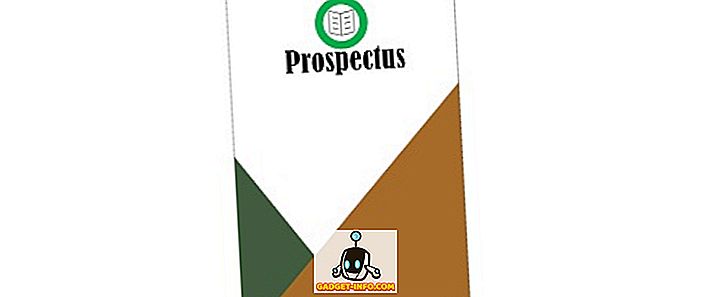Todos tenemos nuestras computadoras configuradas de acuerdo con nuestros requisitos individuales. Esto incluye cosas como la configuración del sistema, las ubicaciones predeterminadas para guardar archivos, el conjunto de programas / aplicaciones instalados e incluso los temas personalizados. Dicho esto, casi todas las distribuciones de Linux le permiten llevar su entorno de trabajo digital personalizado en una unidad flash USB. ¿Qué pasaría si pudiera hacer lo mismo con Windows 10 y ejecutarlo en cualquier computadora, directamente desde una unidad flash USB?
Resulta que, gracias a la funcionalidad Windows To Go, puedes hacerlo. Pero antes de echar un vistazo a cómo ejecutar Windows 10 desde USB, aquí está un resumen del hardware y software necesarios para el mismo.
Requisitos iniciales antes de proceder:
Antes de comenzar con la creación de una instalación portátil de Windows 10 en una unidad flash USB, es importante que se cumplan algunos requisitos básicos (hardware y software), que se enumeran a continuación:
- Una unidad flash USB 3.0 de al menos 16 GB de capacidad (preferiblemente mayor).
- Windows 10 archivo ISO (o disco de instalación).
- WinToUSB, una utilidad gratuita (más sobre esto en la sección siguiente) instalada en la computadora.
¿Cómo instalar Windows 10 en una unidad flash USB con WinToUSB?
Para crear una copia portátil de Windows 10 en la unidad flash USB, usaremos la versión gratuita de la utilidad WinToUSB . Tiene numerosas ventajas, como la capacidad de crear unidades flash de Windows To Go a partir de versiones no compatibles de Windows. No solo eso, también puede clonar su instalación de Windows existente como un espacio de trabajo digital en la unidad flash USB (útil cuando no tiene un disco de instalación / ISO).
De este modo, a continuación le indicamos cómo usar WinToUSB para instalar Windows 10 en una unidad flash USB:
Paso 1: instale y ejecute WinToUSB, especifique la ubicación de la ISO de Windows 10 (o el disco de instalación) y haga clic en Siguiente.

Paso 2: Seleccione la unidad flash USB (siempre que ya esté enchufada), después de lo cual el programa formateará la unidad. En el siguiente paso, seleccione la unidad flash como el sistema y la partición de inicio (no es necesario jugar con las otras opciones), y presione Siguiente para comenzar a copiar Windows 10 en la unidad flash USB.

Paso 3: Espere a que Windows 10 esté instalado en la unidad USB. No hace falta decir que esto puede tomar un par de minutos. Una vez que finaliza el proceso, puede usar esta unidad flash para iniciar (y ejecutar) una copia portátil y totalmente funcional de Windows 10 en cualquier computadora, completa con todas las aplicaciones y programas modernos preinstalados. Genial, ¿no es así?
Puntos importantes a tener en cuenta
- Cuando arranca Windows 10 desde la unidad flash USB por primera vez, hay un poco de configuración que debe hacer . Esto incluye cosas como configurar la información de la cuenta (p. Ej., Nombre de usuario, contraseña) y, en general, pasar por la experiencia inmediata (OOBE), que haría en caso de una instalación regular de Windows 10 (vea la captura de pantalla a continuación ). Sin embargo, una vez configurados, todos estos ajustes se guardan en la unidad flash USB y no tendrá que volver a configurarlos.

- En general, cada vez que usa la instalación portátil de Windows 10 en una computadora nueva, el sistema operativo busca automáticamente los mejores controladores predeterminados para el hardware conectado (por ejemplo, el monitor). Por lo tanto, puede tardar unos minutos (y reiniciar) antes de que pueda comenzar a trabajar en la computadora.
Posibles problemas
Debido a los aspectos técnicos involucrados en la ejecución de un sistema operativo tan grande como Windows 10 desde una unidad USB, hay algunos problemas que puede encontrar. Algunos de estos se enumeran a continuación:
- Rendimiento reducido: a pesar de que las unidades flash USB están mejorando, todavía no son tan capaces de manejar el sistema operativo como las unidades de disco internas. Por lo tanto, no es inesperado que el rendimiento general se vuelva un poco entrecortado a veces, especialmente cuando Windows 10 está instalado en unidades flash USB 2.0 más lentas, y también durante tareas intensivas de CPU.
- Problemas con los controladores: aunque el Windows 10 portátil puede buscar automáticamente los mejores controladores para casi cualquier computadora con la que se use, puede haber ocasiones en que no se encuentren uno o más controladores. En consecuencia, no todo el hardware (por ejemplo, audio, inalámbrico) podría funcionar en la computadora de destino.
- Las particiones del disco local no se detectan: Según la configuración predeterminada de Windows To Go, cuando se inicia una computadora con una copia portátil de Windows 10 desde una unidad flash USB, no se puede acceder a las unidades de disco en la computadora host.
Lleva Windows 10 contigo a todas partes.
No es posible tener la comodidad de trabajar con su propio espacio de trabajo personalizado de Windows 10 cada vez. Sin embargo, la capacidad de ejecutar Windows 10 completamente desde unidades USB te acerca bastante a eso. Y aunque todo esto no está exento de problemas, funciona bastante bien para lo que es. Pruébelo para ver cómo funciona para usted, y háganos saber sus pensamientos en los comentarios a continuación.